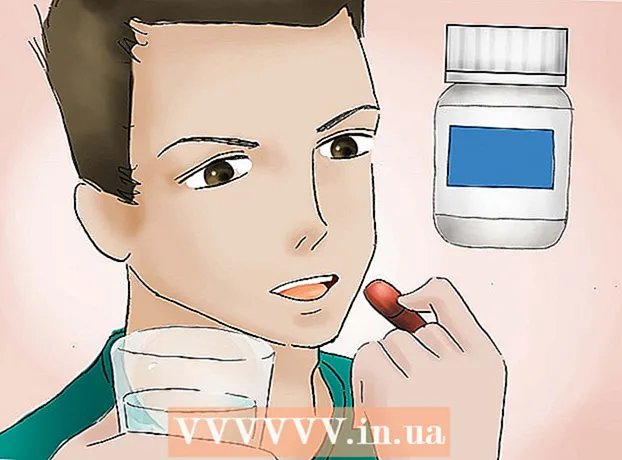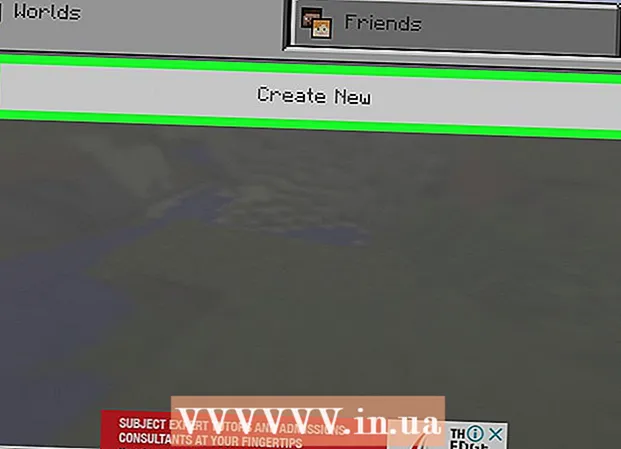Avtor:
Janice Evans
Datum Ustvarjanja:
2 Julij. 2021
Datum Posodobitve:
1 Julij. 2024

Vsebina
- Koraki
- Predstavljamo Outlook 2013
- Metoda 1 od 2: Iskanje različnih orodij in funkcij
- Metoda 2 od 2: Uporaba klasičnega menija
Microsoft rad spreminja vmesnik z vsako novo različico Officea, zato je prehod na program za leto 2013 lahko precej radikalen, še posebej, če ste že uporabljali njegovo različico iz leta 2003 ali starejšo različico. Meni programa na vrhu okna je zdaj videti kot vmesnik s trakom z mnogimi zavihki. Kljub temu, da zavihki na splošno ustrezajo vsem elementom menija, med njimi ne boste našli običajnega menija orodja. Vse funkcije so ohranjene, le dostop do potrebnih funkcij je zdaj na voljo prek drugih zavihkov.
Koraki
Predstavljamo Outlook 2013
 1 Za dostop do različnih funkcij programa uporabite zavihke v zgornjem meniju. Z izdajo Outlooka 2013 je standardni meni izginil v pozabo. Zdaj lahko vse funkcije, do katerih ste dostopali s starim menijem, najdete na enem od zavihkov na traku na vrhu zaslona.
1 Za dostop do različnih funkcij programa uporabite zavihke v zgornjem meniju. Z izdajo Outlooka 2013 je standardni meni izginil v pozabo. Zdaj lahko vse funkcije, do katerih ste dostopali s starim menijem, najdete na enem od zavihkov na traku na vrhu zaslona. - Nekateri zavihki so na voljo šele, ko je odprto določeno okno. Na primer, med sestavljanjem novega sporočila se prikaže zavihek Sporočilo.
 2 Za preklapljanje med načini prikaza uporabite gumbe kategorij na dnu zaslona. Preklapljate lahko med »pošto«, »koledarjem«, »stiki« in »opravili« s klikom na ustrezne gumbe na dnu zaslona.
2 Za preklapljanje med načini prikaza uporabite gumbe kategorij na dnu zaslona. Preklapljate lahko med »pošto«, »koledarjem«, »stiki« in »opravili« s klikom na ustrezne gumbe na dnu zaslona. - Funkcionalnost, ki je na voljo na zavihkih, se spreminja glede na način prikaza, ki ga uporabljate.Na primer, zavihek Domov bo za pošto in koledar videti drugače.
Metoda 1 od 2: Iskanje različnih orodij in funkcij
 1 Poiščite funkcijo "Pošlji in prejmi pošto - vse mape". Najdete ga na zavihku Pošiljanje in prejemanje na levi strani traku.
1 Poiščite funkcijo "Pošlji in prejmi pošto - vse mape". Najdete ga na zavihku Pošiljanje in prejemanje na levi strani traku.  2 Poiščite funkcijo »Razveljavi vse«. Najdete ga na zavihku Pošiljanje in prejemanje v razdelku Prenos.
2 Poiščite funkcijo »Razveljavi vse«. Najdete ga na zavihku Pošiljanje in prejemanje v razdelku Prenos.  3 Poiščite funkcijo "Adresar". Nahaja se v zavihku Sporočilo Za več informacij glejte razdelek Imena.
3 Poiščite funkcijo "Adresar". Nahaja se v zavihku Sporočilo Za več informacij glejte razdelek Imena.  4 Poiščite meni Možnosti. Najdete ga na zavihku »Datoteka« na dnu seznama možnosti.
4 Poiščite meni Možnosti. Najdete ga na zavihku »Datoteka« na dnu seznama možnosti.  5 Poiščite orodje za čiščenje nabiralnika. Najdete ga na zavihku Datoteka v razdelku Informacije. Kliknite gumb Orodja za čiščenje in izberite Čiščenje nabiralnika.
5 Poiščite orodje za čiščenje nabiralnika. Najdete ga na zavihku Datoteka v razdelku Informacije. Kliknite gumb Orodja za čiščenje in izberite Čiščenje nabiralnika.  6 Poiščite meni "Nastavitve računa". Najdete ga na zavihku Datoteka v razdelku Informacije. Kliknite gumb »Nastavitve računa«.
6 Poiščite meni "Nastavitve računa". Najdete ga na zavihku Datoteka v razdelku Informacije. Kliknite gumb »Nastavitve računa«.  7 Poiščite meni "Pravila". Nahaja se na zavihku »Domov« v razdelku »Premakni«. Kliknite gumb Pravila in izberite Upravljanje pravil in opozoril….
7 Poiščite meni "Pravila". Nahaja se na zavihku »Domov« v razdelku »Premakni«. Kliknite gumb Pravila in izberite Upravljanje pravil in opozoril….  8 Poiščite vrstico »Iskanje«. Iskanje lahko začnete neposredno na zavihku »Prejeto« glavni... Iskalna vrstica se nahaja nad vsebino vaše dohodne pošte. Po kliku na iskalno vrstico se odpre zavihek »Iskanje«, na katerem bodo prikazani vsi njeni parametri.
8 Poiščite vrstico »Iskanje«. Iskanje lahko začnete neposredno na zavihku »Prejeto« glavni... Iskalna vrstica se nahaja nad vsebino vaše dohodne pošte. Po kliku na iskalno vrstico se odpre zavihek »Iskanje«, na katerem bodo prikazani vsi njeni parametri.  9 Poiščite možnost »Makri«. Iskanje makrov v različici 2013 bo nekoliko težje: za to boste morali aktivirati zavihek "Razvijalec".
9 Poiščite možnost »Makri«. Iskanje makrov v različici 2013 bo nekoliko težje: za to boste morali aktivirati zavihek "Razvijalec". - Kliknite zavihek "Datoteka".
- Izberite Možnosti ".
- Pojdite na razdelek Prilagajanje traku.
- Potrdite polje »Razvijalec« na desni strani zaslona in kliknite V redu.
- Možnost Makri poiščite v razdelku Razvijalec na zavihku Koda.
Metoda 2 od 2: Uporaba klasičnega menija
 1 Prenesite vtičnik Classic Menu. Če se ne morete navaditi na Outlookov vmesnik s trakom z več zavihki, lahko prenesete in namestite vtičnik Classic Menu. Ta vtičnik bo vrnil znani videz Outlookovega menija in preostalih Officeovih programov. Vtičnik Classic Menu ni brezplačen, vendar ima preskusno obdobje, v katerem se lahko odločite, ali ga potrebujete ali ne.
1 Prenesite vtičnik Classic Menu. Če se ne morete navaditi na Outlookov vmesnik s trakom z več zavihki, lahko prenesete in namestite vtičnik Classic Menu. Ta vtičnik bo vrnil znani videz Outlookovega menija in preostalih Officeovih programov. Vtičnik Classic Menu ni brezplačen, vendar ima preskusno obdobje, v katerem se lahko odločite, ali ga potrebujete ali ne. - Ta vtičnik lahko prenesete s spletnega mesta addintools.com.
 2 Namestite vtičnik. Prenesite preskusno različico in sledite pozivom, da jo namestite. Če želite to narediti, morate najprej zapreti vsa odprta okna Officeovih programov.
2 Namestite vtičnik. Prenesite preskusno različico in sledite pozivom, da jo namestite. Če želite to narediti, morate najprej zapreti vsa odprta okna Officeovih programov.  3 Poiščite meni. Po namestitvi vtičnika lahko zaženete Outlook ali kateri koli drug program iz zbirke Office in kliknete zavihek Meniji... Tu na vrhu zavihka najdete znani meni v obliki elementa.
3 Poiščite meni. Po namestitvi vtičnika lahko zaženete Outlook ali kateri koli drug program iz zbirke Office in kliknete zavihek Meniji... Tu na vrhu zavihka najdete znani meni v obliki elementa.